Jog Shuttle¶
Konfigurirajte povezano napravo jog shuttle. Znano je, da Contour ShuttlePro in Contour ShuttleXpress delujeta.
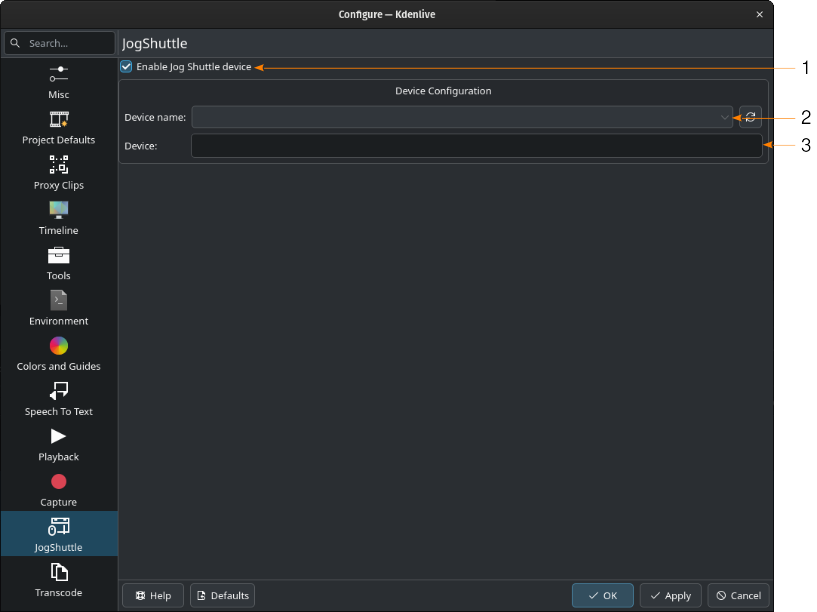
Konfigurirajte razdelek Jogshuttle¶
- 1:
Omogoči napravo Jog Shuttle. To izberite, če želite uporabljati povezano napravo jog shuttle (če jo podpira vaš OS in Kdenlive).
- 2:
Ime naprave. Na tem seznamu izberite napravo. Kliknite na
da osvežite seznam.
- 3:
Tukaj vnesite parametre ali identifikatorje, specifične za napravo (glejte spodaj).
Linux¶
Prepričajte se, da je vaša naprava Jog-Shuttle povezana prek USB-ja in deluje. Za popravljanje pravic dostopa do datoteke naprave je potrebno pravilo udev. Uporabite urejevalnik besedil po svoji izbiri in ustvarite datoteko /etc/udev/rules.d/90-contour-shuttleXpress.rules z vrstico:
SUBSYSTEMS=="usb", ATTRS{idVendor}=="0b33", ATTRS{idProduct}=="0020", MODE="0444"
za Contour ShuttleXpress, oz
SUBSYSTEMS=="usb", ATTRS{idVendor}=="0b33", ATTRS{idProduct}=="0030", MODE="0444"
za Contour ShuttlePRO V2.
Pridobite datoteko naprave z ukazom v terminalu
$ fgrep Contour -A4 /proc/bus/input/devices
Zadnja vrstica izpisa pravi
H: Handlers=mouse0 event3
ki bi moral povedati, da je treba datoteko naprave vnesti v pogovorno okno nastavitev Kdenlive. V besedilno polje (3) vnesite /dev/input/**event3** (uporabite zadnjo besedo v zgornji vrstici, da določite datoteko naprave v /dev/input), nastavite gumbe in uporabite spremembe.
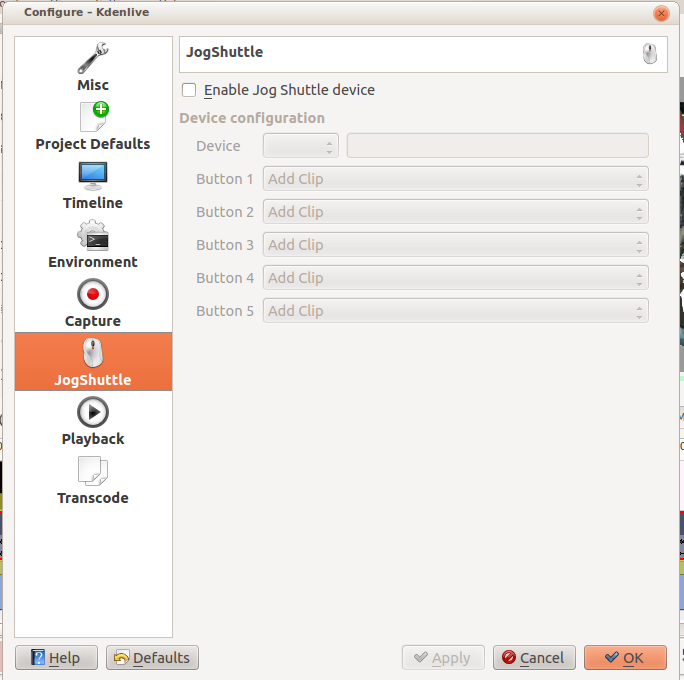
Omogoči Jog-Shuttle. Za Contour ShuttleXpress so ustrezni gumbi 5–9, medtem ko Contour ShuttlePro uporablja vse gumbe. Dejanja za jog in shuttle kolo delujejo po pričakovanjih.
Windows¶
Na namizju odprite sistemsko vrstico. Z desno miškino tipko kliknite ikono Contour in izberite Odpri nadzorno ploščo.
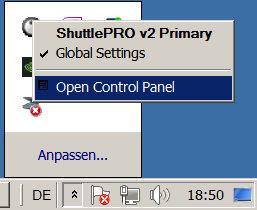
V konfiguracijskem oknu pod Nastavitve aplikacije izberite program Adobe Premiere Pro CS&CC (Edit). Nato kliknite .
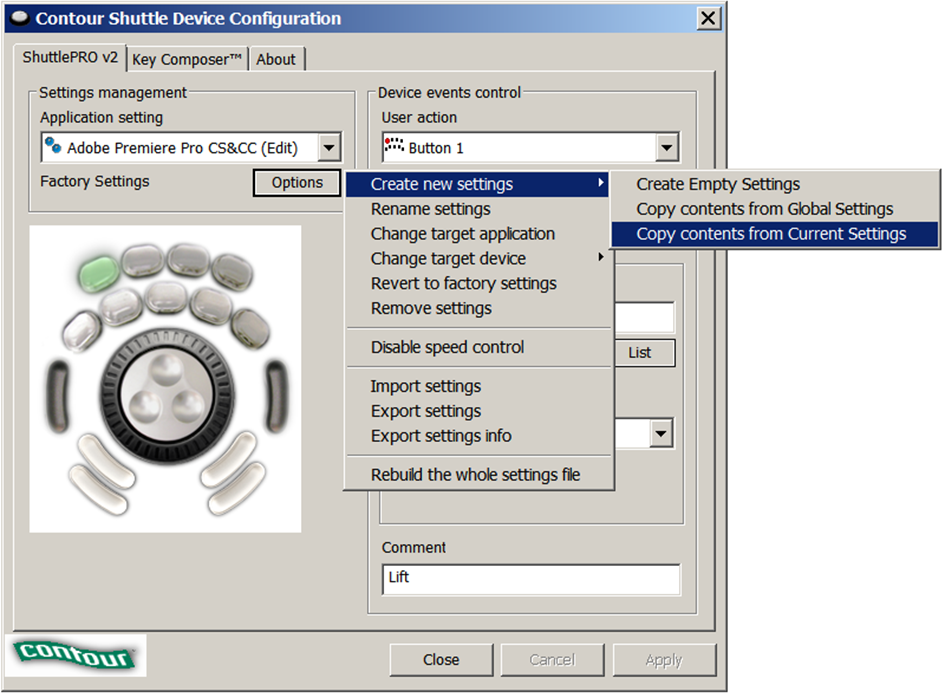
Nato izberite kdenlive.exe v C:\Program Files\kdenlive\bin.
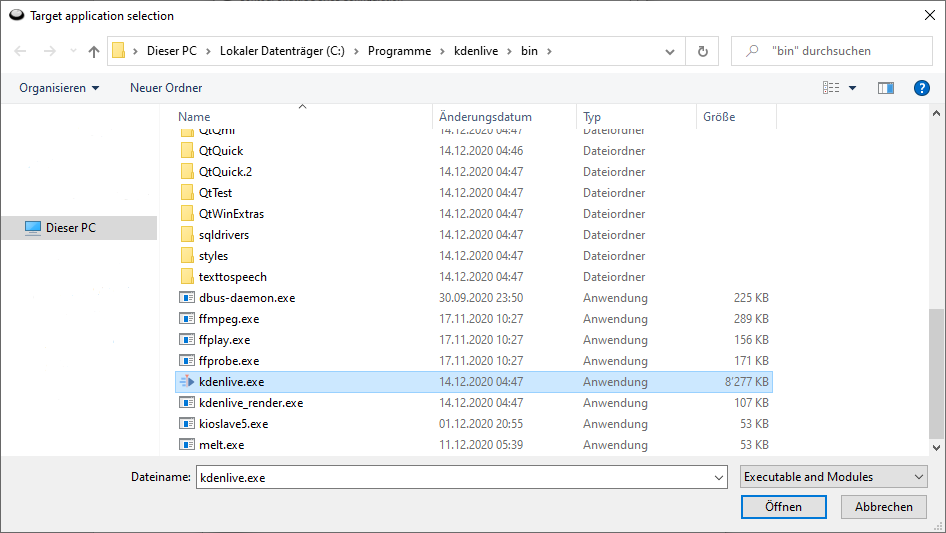
Zdaj bi morala osnovna funkcionalnost delovati. Prilagodite gumbe nihalke z bližnjicami, kot želite.